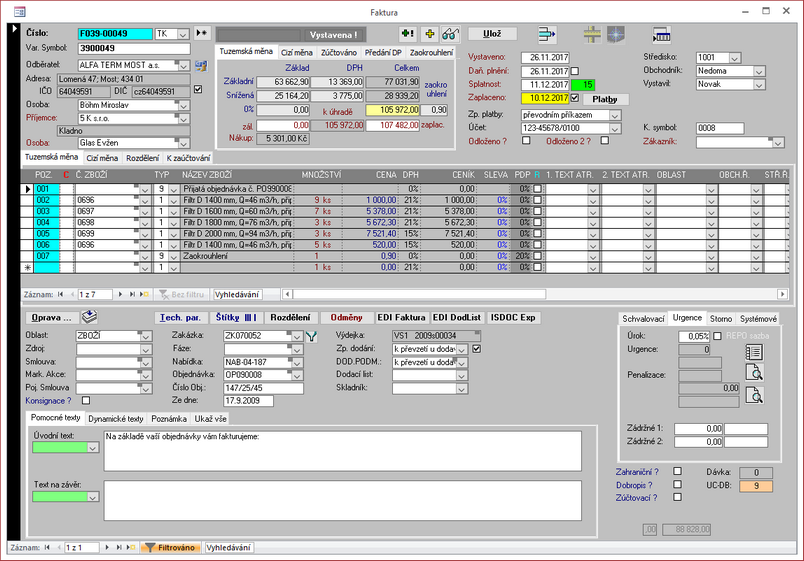
Karta faktury vystavené - design 2018
| Číslo: | - evidenční číslo vystavené faktury (max. 12 znaků, může obsahovat i textové znaky). |
| Typ: | - typ faktury. Rozbalovací pole nabízí typy faktur podle aktuálně aktivní hlavičky tiskových dokumentů. Podle zvoleného typu se vygeneruje číslo faktury v definované číselné řadě. |
| - vygeneruje číslo faktury podle vybraného typu. Jestliže není Typ předem vybrán, vygeneruje se číslo podle výchozího v Konfiguraci číselných řad vystavených faktur pro aktuálně aktivní hlavičku tiskových dokumentů. |
![]() Různé číselné řady faktur doporučujeme rozlišovat i číselně, aby po odstranění nečíselných znaků nevznikaly "duplicitní" variabilní symboly. Vyhnete se tak budoucím problémům při automatickém párováním příchozích plateb v bankovních výpisech.
Různé číselné řady faktur doporučujeme rozlišovat i číselně, aby po odstranění nečíselných znaků nevznikaly "duplicitní" variabilní symboly. Vyhnete se tak budoucím problémům při automatickém párováním příchozích plateb v bankovních výpisech.
| Var. Symbol: | - variabilní symbol faktury. Je systémem generován automaticky při provedení faktury odstraněním nečíselných znaků a počátečních nul. |
| Odběratel: | - vyberte ze seznamu firmu, které chcete fakturu vystavit (generováním faktury z jiného dokladu - Přijaté objednávky nebo Nabídky - se odběratel přebírá ze zdrojového dokladu). |
| - rychlý pohled na saldo odběratele - rekapitulace vystavených faktur. |

| Adresa ... | - hodnoty převzaté z karty kontaktu. Nelze je na kartě faktury editovat. |
| DIČ: | - příznak Plátce DPH (zapnutý = plátce; vypnutý = neplátce) |
| Osoba: | - vyberte kontaktní osobu odběratele. Jméno osoby se na faktuře netiskne, slouží hlavně k rychlému vyhledání kontaktních údajů. |
| Příjemce: | - vyberte ze seznamu firem pokud příjemcem zboží je jiná firma, než která je objednala. Využívá se také v případě, kdy odběratel má jinou dodací (základní) a jinou fakturační adresu. |
| Osoba: | - vyberte kontaktní osobu příjemce. Jméno osoby se na faktuře netiskne, slouží hlavně k rychlému vyhledání kontaktních údajů. |
Status vystavené faktury
| ZAHR. | - faktura je vystavena pro odběratele v zahraničí (na kartě kontaktu odběratele je uveden jiný stát než Česká republika - CZ) |
| DOBROPIS | - faktura je označena jako dobropis (celková částka k úhradě je záporná) |
| ZÚČTOVACÍ | - faktura je dokladem "zúčtování přijaté platby" |
| Příprava | - faktura je dosud v přípravě (neprojeví se nijak v následných hodnoceních, pro některé další funkce jako by neexistovala). Je možné ji stále neomezeně editovat. |
![]() - použití tlačítka "provede" fakturu. Od té chvíle je doklad považován za vystavený a není jej možno jednoduše editovat.
- použití tlačítka "provede" fakturu. Od té chvíle je doklad považován za vystavený a není jej možno jednoduše editovat.
![]() Při "provádění" faktury je možné aktivovat výdej Odměn za nákup.
Při "provádění" faktury je možné aktivovat výdej Odměn za nákup.
| Vystavena ! | - faktura je již "provedená". Taková faktura je považována za regulérně vystavenou a všechny funkce s ní takto počítají. Taková faktura je současně zamčená proti neoprávněné editaci. Pro realizaci změn je potřeba již vyšší přístupová práva. |
![]() Jestliže faktura NENÍ 'provedená', tiskne se na ní text "V PŘÍPRAVĚ". Taková faktura se také nezúčastňuje různých ekonomických hodnocení, které automaticky předpokládají, že každá relevantní faktura JE 'provedená'.
Jestliže faktura NENÍ 'provedená', tiskne se na ní text "V PŘÍPRAVĚ". Taková faktura se také nezúčastňuje různých ekonomických hodnocení, které automaticky předpokládají, že každá relevantní faktura JE 'provedená'.
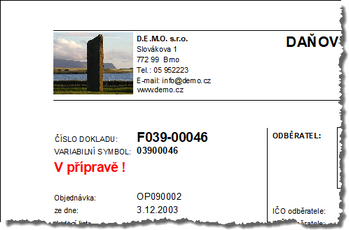
| - použití tlačítka uvolní fakturu do změnového režimu (pokud uživatel má odpovídající úroveň přístupových práv) |
| EUR | - faktura je vystavena v "cizí měně" (POZOR - nezaměňovat s příznakem ZAHR.). Příznak se nastavuje a informace se zobrazí pouze v případě, že na kartě faktury jsou vyplněna pole MĚNA a KURZ. Pro přepočty takové faktury jsou pak rozhodující hodnoty položek uvedené v cizí měně. |
| - tlačítko pro zaúčtování dokladu do modulu Ekonomika |
| - tlačítko pro přepočtení celkové hodnoty faktury podle jejích položek |
| - tlačítko pro zobrazení / skrytí nákupních cen na dokladu |
Zobrazení celkových hodnot je na kartě faktury pro lepší přehlednost řešen pomocí jednotlivých záložek.

Rekapitulace v tuzemské měně.

Rekapitulace v cizí měně.

Rekapitulace zúčtovací faktury.

Rekapitulace faktury v režimu PDP.
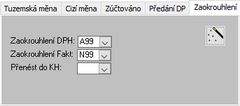
Konfigurace zaokrouhlení faktury.
Platba faktury jako 'související' doklad
Přehled souvisejících dokumentů nad kartou Vystavené faktury, ale i Přijaté faktury, zobrazuje také jednotlivé "platby".
Zobrazují se jako "Platba faktury vystavené" nebo "Platba faktury přijaté"
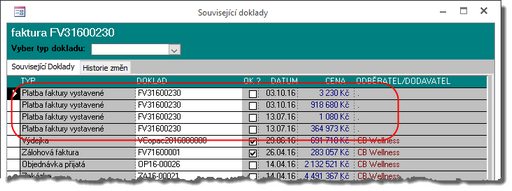
Zobrazení jednotlivých plateb faktury v Přehledu souvisejících dokladů.
Poklepáním na řádek související platby se otevře okno obsahující všechny platby příslušné faktury (stejné jako použitím tlačítka na kartě faktury).